動画から音声を抽出・削除する方法
Oct 09, 2025 • カテゴリ: 動画編集の基本とコツ
動画から音声を抽出するには
質問:
撮影した動画の音声(声のみ)を削除したり、声のみ一部をカットする事ってできませんか?動画の音声のみの抽出はできますが、声だけ一部カットや削除ってできないですか?何かいい方法があれば教えて下さい!
解決法:
以上の質問を見て、信頼性の高い映画・動画の音声分離ソフト「Filmora9(フィモーラ9)」(Windows版)で動画から音声を削除したり、音声から不要な部分をカットする方法について、簡単に紹介します。 WindowsとMacの両方のバージョンが用意されているので、コンピューターシステムに応じて適切なバージョンをダウンロードしてください。
Wondershare 「Filmora9(フィモーラ9)」
- 多様なメディア形式の入力・出力をサポート
- 動画ファイルの結合・分割・カット
- ピクチャインピクチャエフェクト(PIP)、フィルタ、タイトル、トランジション
- YouTube、iPhone、 PSPなどで再生できる多くのフォーマットに対応!
あなたのストーリに光をつける!「Filmora9(フィモーラ9)」なら、こういう感じの動画が楽に作成できる!
映像・動画から音声を削除する方法
STEP 1 ビデオファイルをインポート
まずは「Filmora9(フィモーラ9)」をインストールして起動してください!
「インポート」ボタンをクリックするかまたはドラッグ&ドロップで編集したいビデオを追加します。追加されたすべてのビデオクリップは、右側の図に示すようにメディアライブラリに表示されます。
それから、編集したいビデオをタイムラインにドラッグ&ドロップしてください。
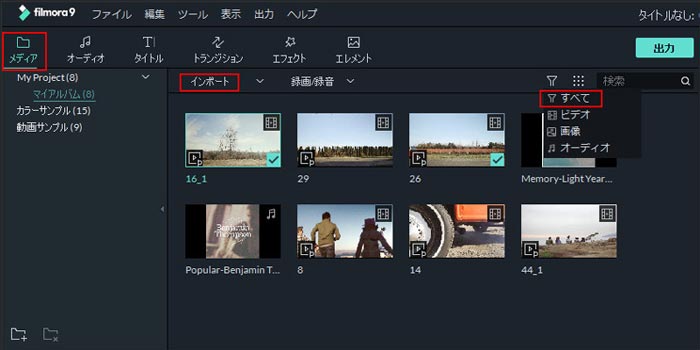
STEP 2 動画から音声を消す
タイムラインパネルにメディアライブラリからビデオをドラッグしました。ビデオを右クリックして、「オーディオを分離する」を選択してください。ビデオとオーディオの両方はビデオとオーディオのラインで別々に表示されます。 それから、分離したオーディオを右クリックで、「削除」「カット」を選択し、音楽を削除できます。

音楽から一部分をカットして、新しい音楽を追加する方法
赤色の棒(時間インジケータ)をドラッグして、分割したいところに移動させて、上の剪みをクリックして、二つに分割できます。 それから、「ゴミ箱」クリックで不要な部分をカットします。最後は新しい曲を音楽ラインにドラッグします。
STEP 3 編集した動画を保存と共有
望むものを手にしていることを確認して編集したムービーをプレビューします。その後iPhone、iPod、PSP等に保存します。また、より多くの友達とオンラインでそれを共有したい場合はYouTubeにアップロードすることができます。それに、DVDに焼いてDVDプレーヤーで再生できます。
DVDに編集したビデオを保存したい場合、WindowsとMacの両方のバージョンを持っている「Filmora9(フィモーラ9)」は、DVDにすべてのビデオの書き込みを助けるための良い選択肢です。
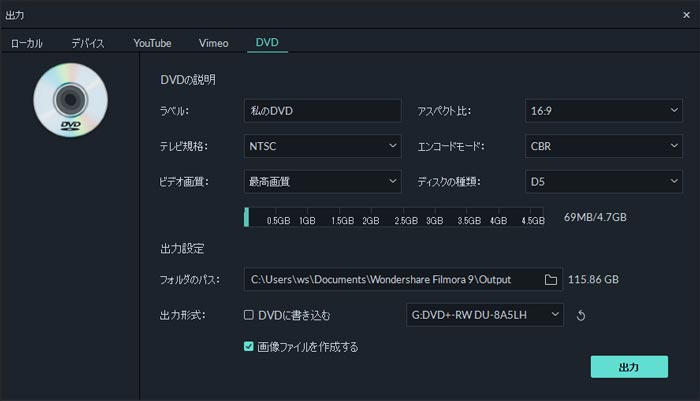
詳しい「Filmora9(フィモーラ9)」操作デモ
サポート
製品に関するご意見・ご質問・ご要望はお気軽に こちらまでお問い合わせください。 >>


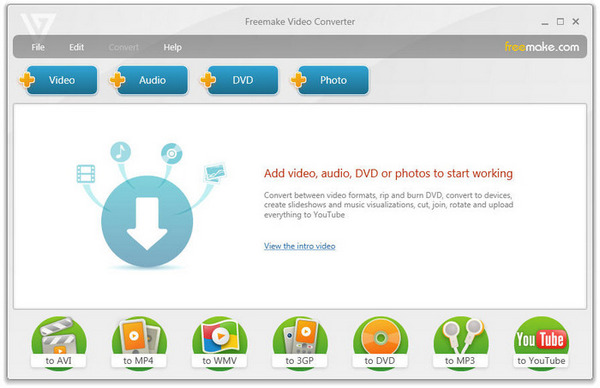


役に立ちましたか?コメントしましょう!